
我们的博客上又迎来了另一篇顾客帖子。 此次是由了不起的Nozbe用户,来自Virtual Customer Learning公司的Michele Wiedemer分享了她在向Nozbe添加任务方面的顶级方法。 看看她列举的所有选项您是否都知道。:-)
我是Michele Wiedemer。 我已经从事自由职业10多年(身份有技术撰稿人,视频教程制作人,教学设计师,还有网上学习制作人),在此期间,我试用了好些种用来跟踪多个项目中的任务的不同系统和方法。 一年多以前我发现了Nozbe,现在我几乎记不起自己过去常常管理项目的那种疯狂又忙乱的方式了。 尽管从我大约2006年首次阅读了David Allen的"Getting Things Done"一书以来就已经在逐渐实施他的Getting Things Done (GTD)方法论,不过直到Nozbe走进了我的生活,我才对GTD真正有所领悟。
简单无压力
Nozbe支持Getting Things Done方法论的每一阶段,不过收集阶段是已使我的生活最大程度简化并减压的一个阶段。 我知道在准备理清,整理,深思和执行自己的任务之前能够信任Nozbe来保留它们,而借助许多不同的方法我又已经实现了将任务收集进Nozbe。 我乐于见到有这么多不同的选项可以用于添加任务。
直接进入Nozbe
当我在忙于思索某个项目时,就是为此项目添加更多任务的自然时间。 就我而言,这是将任务添加进相关的项目中而不是将其发送至[收件箱]的唯一情况,因为我更愿意在思索项目时,而不是在收集任务时理清和深思任务。 我乐于见到您能够一旦添加了条目就将其添加到列表顶部,列表底部,甚至是重排列表。
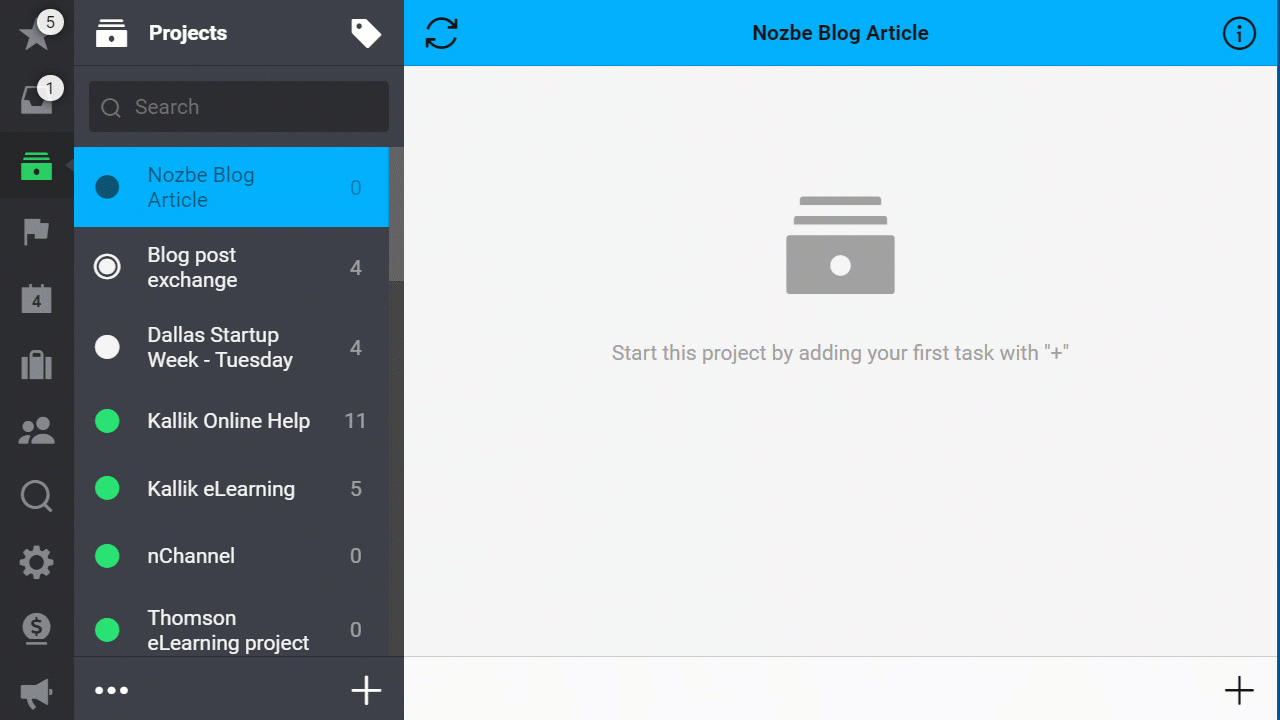
直接在iPhone应用中操作
将随想作为任务捕捉(在走路或外出活动时)的最简便方法之一是使用我的iPhone。 请看一下在无需任何输入的情况下添加任务有多容易。
- 打开Nozbe应用,切换至[收件箱]。
- 轻按"+“按钮
- 轻按麦克风按钮(空格键左侧)。
- 说出任务。
- 轻按"完成”。
- 轻按"下一项"。
…就这样,我的任务在数秒内就被录入了。(我描述如何操作的时间比自己真正操作的时间要长! :-)) 通常走路就已经清空了我那要同时考虑很多事情的大脑,因此这种方法有利于我在忘记每个想法之前就能够将它们放进我的可信赖系统中。
使用iPhone的Share Sheet扩展(Safari以及其它可用的应用)
另一种iPhone帮我收集任务的方式是使用Safari以及一些其它应用中存在的"分享"按钮。 此外,也许我正阅读含有大量文章的新闻简报,或是正在从我其中一个自由职业网站上阅读消息,该网站上有我想申请的项目。 下面就给出使用这种方式添加任务的步骤。
-
打开Safari或应用中的链接。
-
轻按底部的"分享"按钮。
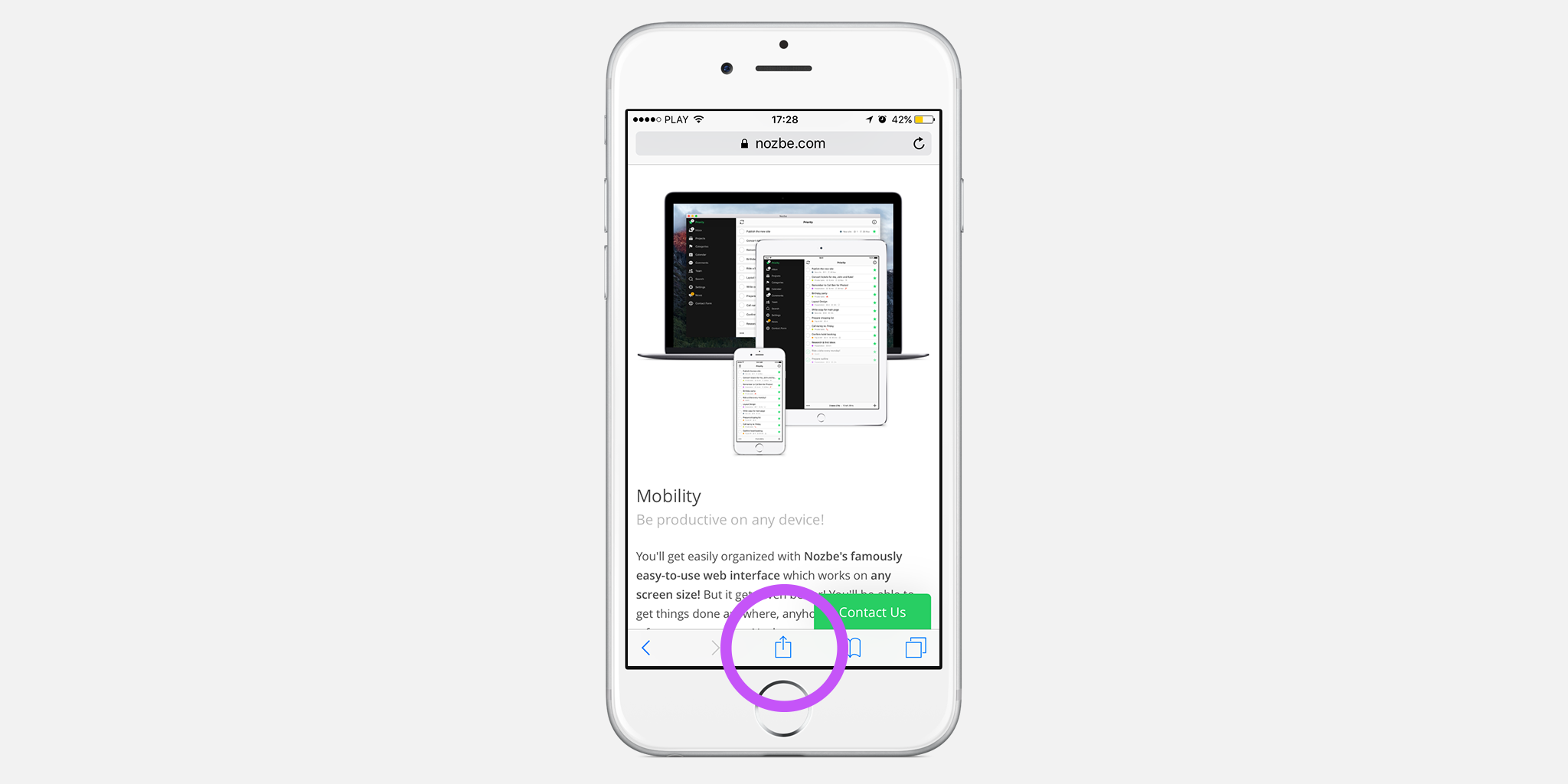
- 轻按Nozbe图标。
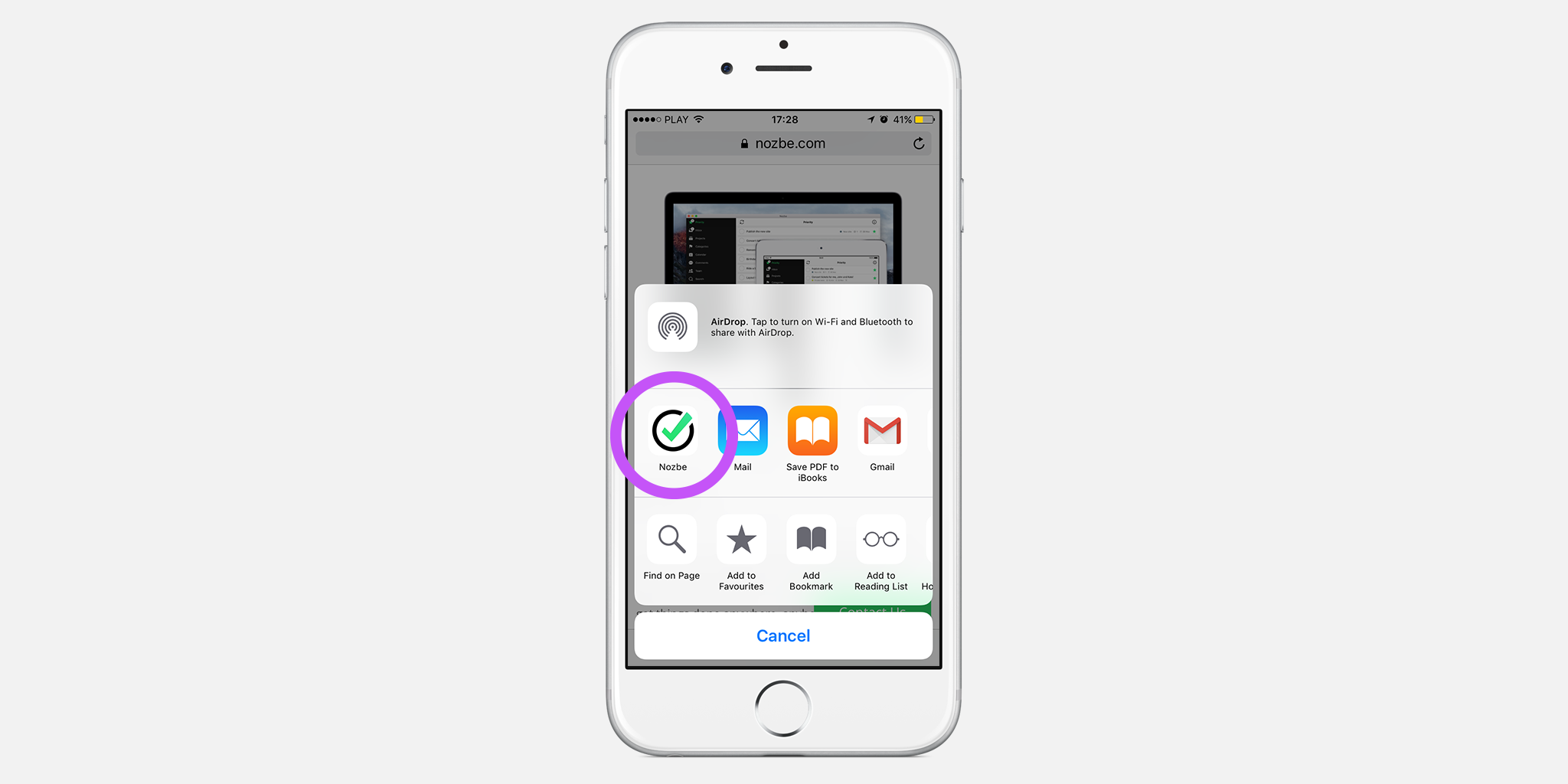
- 编辑或添加从"页面标题"自动生成的任务名称。
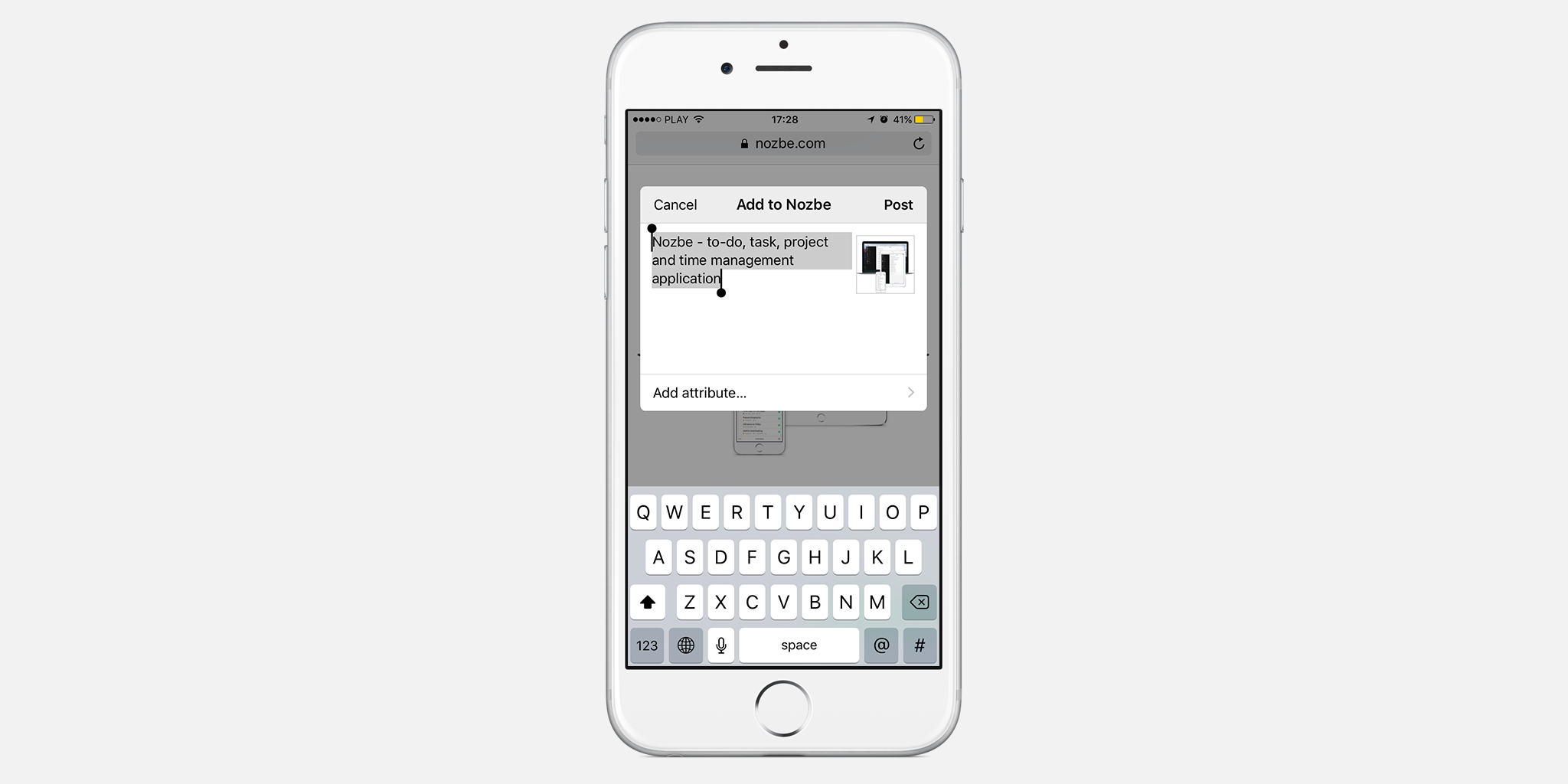
- 在"添加到Nozbe"弹出窗口底部,有供您在必要时用来添加一个或多个属性的选项([优先级],[项目],[日期],[循环周期],[时间]以及[类别]全都是可用的)。 通常在我考虑任务所属的项目时会稍后再理清和整理该任务,而不是马上使用此特性,不过此处设有该选项还是很好的。
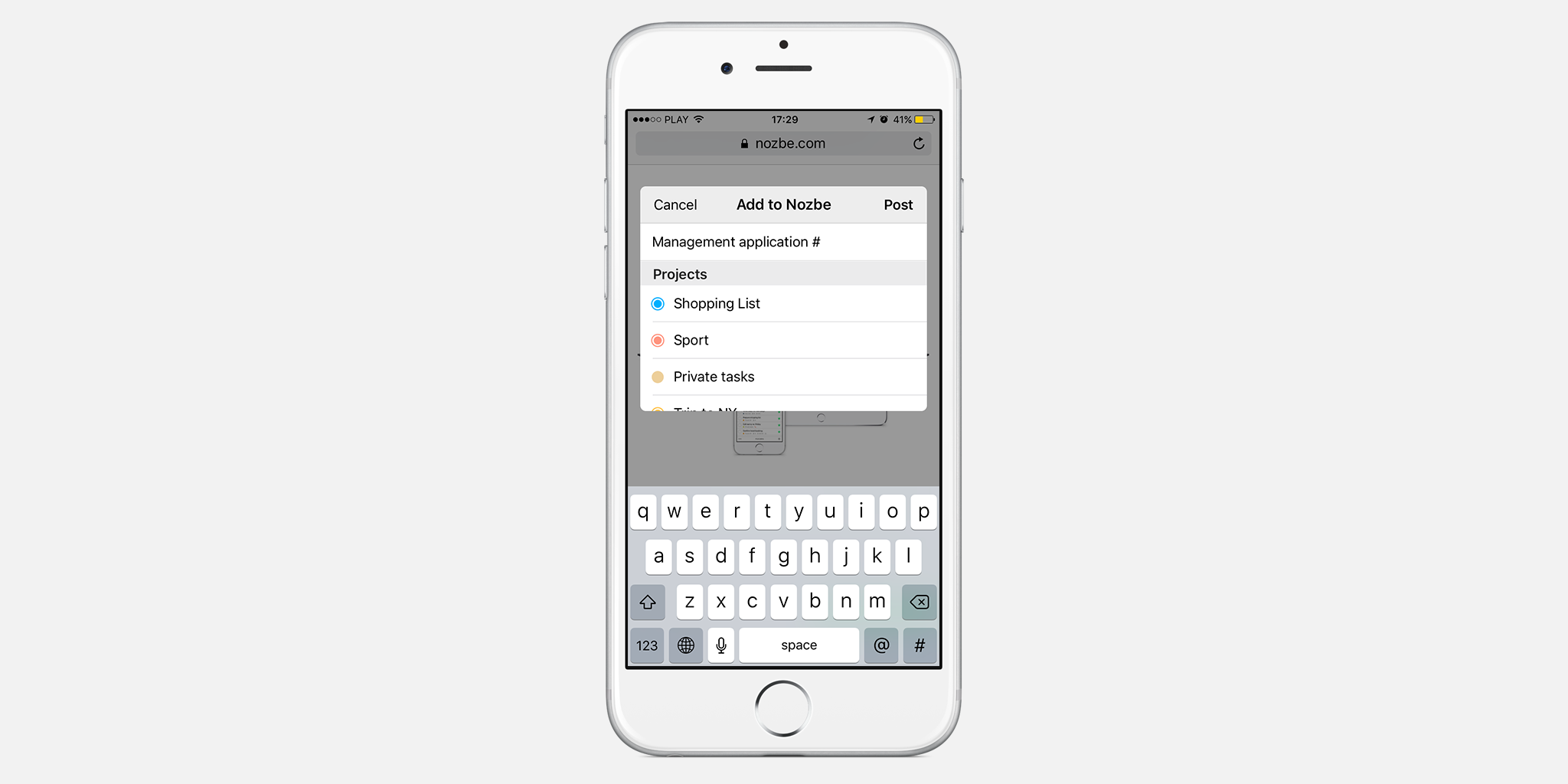
- 轻按"发布"。
电子邮件
您已经设置Nozbe来接收通过电子邮件发送来的任务了吗? 对我而言,这可能是添加任务的最常用方法。 我在与大量不同的客户共事时,有时会遇到事情如疾风暴雨般出现。 而这种方法有助于我保持头脑清醒,不让自己的邮箱[收件箱]中存放大量杂乱的事项。 因此,一旦我通过电子邮件接收到了代表(或能够代表)一个或多个任务的事项,就会将其转发至自己秘密的Nozbe电子邮件地址。 如果我还需要将其存储,那么也会将其发送至Evernote。 之后为了使邮箱[收件箱]便于管理我就会将其从邮箱中删除。 稍后我就能更多地考虑将任务放进正确的项目或类别中,或是将其转换成项目了。 尽管您在将任务发送给Nozbe的时候就能做这些事,但我发现这会大大降低我的效率,所以我也更愿意将这些任务作为单独的流程来理清,整理以及深思。
Evernote
正如您可能从上述"电子邮件"部分判断出的那样,我是使用Evernote来存储参考资料的。 我尝试过将Evernote用于任务,也尝试过将Nozbe用于存储。 对我而言,让它们保持独立效果最佳。 不过有时我手里也会有已经附加了提醒日期的参考资料。 一旦您连接了Nozbe和Evernote,那么许多不可思议的事情就会发生。 对于这些带有提醒的注释,它们会为该提醒日期显示为任务。
Chrome扩展
当我在搜索或只是浏览网页时,Chrome扩展就成了将事项放进我的Nozbe收件箱中的极好方式。 有时一封邮件简报会含有数个我想对其操作的文章链接。 那我就可以打开每一个链接,然后使用Chrome扩展将任务添加到Nozbe。 此时链接就会作为评论被自动添加,这样我就不必记得或更多地考虑正确输入链接的问题了。 之后我就能转向下一个任务,而不是在准备好之前将精力耗费在阅读每篇文章上。
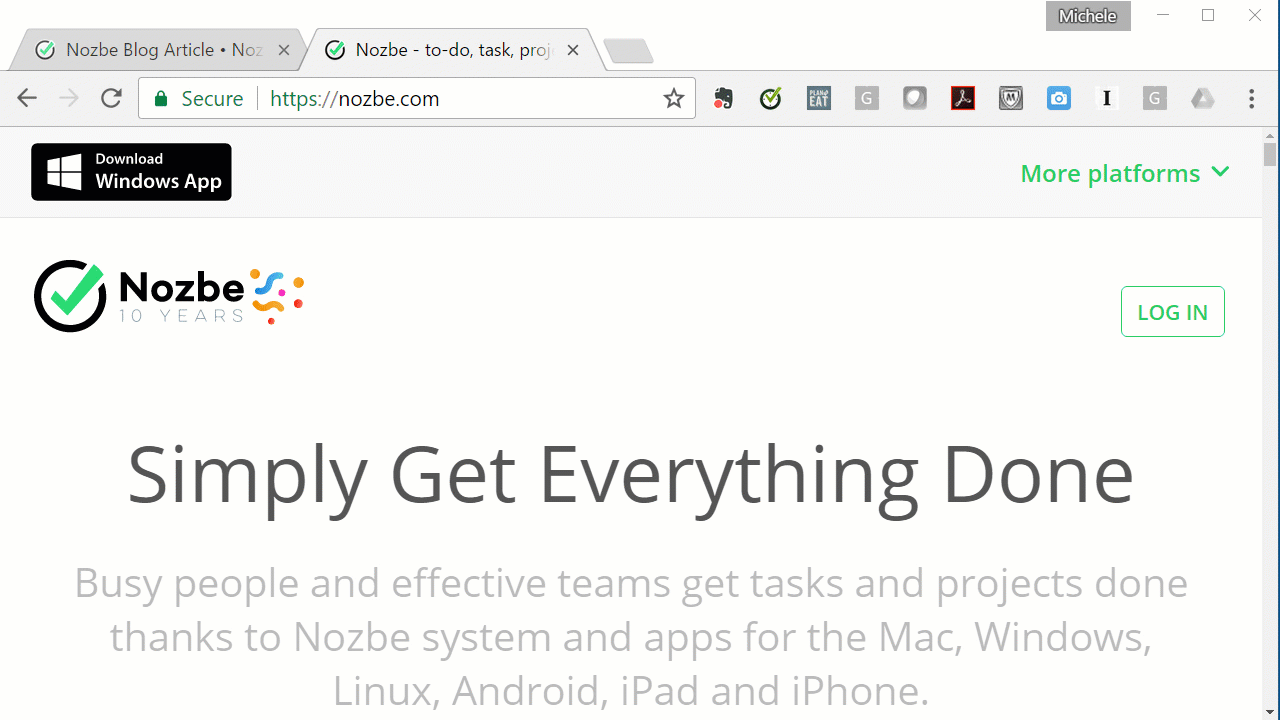
编辑按语: 请注意,Chrome扩展是Marcus Platt创建的一款外部产品,它已经很多年没被更新了。 我们收到邮件反馈,表明该扩展并不是一直都能正常工作。 我们无法对您此时可能遇到的所有问题都负责。
最后要说的
借助上述所有这些将任务添加到Nozbe的方法,以及我对稍后理清和整理的偏好,我的Nozbe收件箱每天都会装的满满的。 That’s ok。 我会安排时间来看看收件箱中的内容,并会在将这些内容编排进适当的项目中的时候考虑自己下一步真正需要对它们做何处理,在适当情况下,或许会为其添加截止期限和所需时间,添加评论,添加一个或多个类别(有时)以及添加一个循环周期。 几乎每天(或至少每周一次)我都会努力清空自己的Nozbe收件箱,也不会在身处适当的事项环境来执行每个项目之前过多地考虑任务。
Michele Wiedemer 任职她公司Virtual Customer Learning的[客户培训顾问]。 您可在她的博客Train Your Customer! Blog上了解更多有关培训客户迈向成功的内容。



